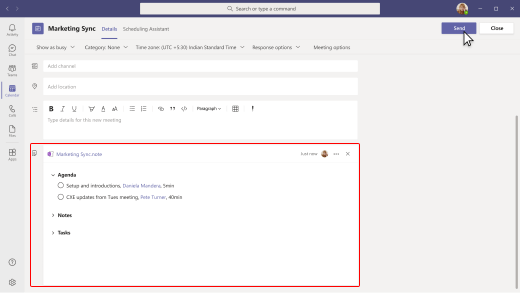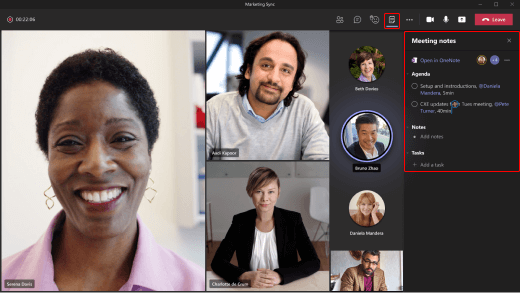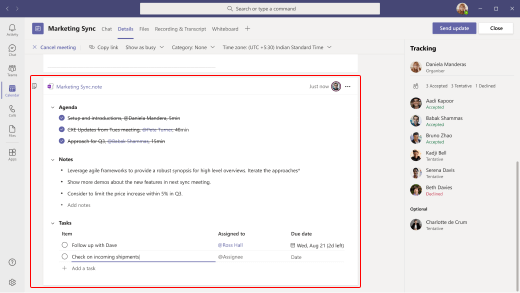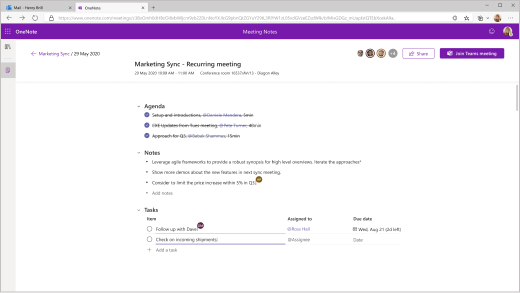Microsoft Teams toplantınız için ajanda ve görevler de dahil olmak üzere ayrıntılı notlar oluşturun. Toplantıdaki diğer kişiler de bu notları aynı anda görüntüleyebilir ve katkıda bulunabilir.
Göz önünde bulundurulması gereken bazı şeyler:
-
Toplantı notlarını yalnızca toplantı düzenleyicisiyle aynı kuruluştaki kişiler oluşturabilir veya bunlara erişebilir.
-
Yalnızca notlar oluşturulmadan önce toplantıya davet edilen kişiler başlangıçta bu kişilere erişebilir. Diğerleri erişim isteyebilir. Notların sahibine e-posta yoluyla bildirim gönderilir.
-
Toplantı notları birden çok uygulamada kullanılabilir (yalnızca Teams'de değil). Daha fazla bilgi edinmek için bkz. Toplantı notlarına erişme.
Toplantı ajandası ekleme
Mümkünse, toplantı başlamadan önce bir ajanda oluşturun.
-
Takvim
-
Toplantı ayrıntılarında Başkalarının düzenleyebileceği bir ajanda ekle'yi seçin.
-
Gündeme önemli tartışma noktaları ekleyin.
-
Gündemi paylaşmak için aşağıdakileri yapın:
-
Gündemi içeren toplantı davetini gönderin.
-
Toplantı davetinde ajandayı seçin ve
-
Bağlantıyı bir kanala veya sohbete gönderin.
Varsayılan olarak, kuruluşunuzda bağlantısı olan herkes gündemi açabilir ve düzenleyebilir.
-
İpucu: Toplantı başlamadan önce bir ajanda eklenmezse, toplantı düzenleyicisiyseniz yine de bir ajanda oluşturabilirsiniz. Toplantıda
Toplantı notları alma
-
Toplantı sırasında,
-
Notlarınızı yazmaya başlayın. Kişilerin dikkatini belirli bir nota çekmesini ve tartışmaya dayalı olarak görevler atamasını @mention.
Yinelenen bir toplantıda, her toplantı için yeni bir not kümesi alırsınız.
Toplantıdan sonra izleme
Toplantı bittikten sonra notları ve ilgili görevleri gözden geçirin. Başkalarının eylem öğelerini tamamladığınızdan emin olmak için teams kanalında veya sohbette notları paylaşın.
Toplantı notları'na erişme
Toplantı notları Teams'de ve diğer birçok Microsoft uygulamasında kullanılabilir. Notlara Güncelleştirmeler bu uygulamalar arasında da yansıtılır:
-
Web üzerinde OneNote
-
OneDrive
-
Planner ve Yapılacaklar'a göre görevler (yalnızca görevler)
-
Microsoft Planner (yalnızca görevler)
-
Microsoft To Do (yalnızca görevler)
Takvimden erişim
Takvim
Kanaldan veya sohbetten erişim
Kanalda veya sohbette paylaşıldıysa, toplantı notları bağlantısını seçerek bunları OneNote'ta açın.
Yinelenen bir toplantı için OneNote'ta geçmiş toplantılardaki notları gözden geçirebilirsiniz.
Yalnızca görevlere erişme
Görevler atanmışsa, bir görev yönetimi uygulamasında yalnızca bu eylem öğelerini görüntüleyin ve yönetin:
-
Takvim
-
Teams'de Görevler uygulamasını açın. (Yalnızca size atanan görevleri görebilir ve herkesin görevlerini göremezsiniz.)
Toplantı notlarını paylaşma
Toplantıyı kaçırmış veya görevlerini tamamlamak için anımsatıcı gerekebilecek kişiler için notların tümüne veya yalnızca bir bölümüne bağlantı sağlayın.
-
Takvim
-
Toplantı notlarında aşağıdakilerden birini yapın:
-
Tüm notları paylaşmak için Bağlantıyı kopyala
-
Notların yalnızca bir bölümünü paylaşmak için bir bölüm seçin ( Görevler gibi) ve ardından Diğer eylemler
-
-
Bağlantıyı bir kanala veya sohbete gönderin.
Varsayılan olarak, kuruluşunuzdaki bağlantıya sahip herkes notları görüntüleyebilir ve düzenleyebilir.